La complexité des thèmes GTK3 dans Gnome 3 en faitun peu déroutant pour ajouter des thèmes de bureau dans Ubuntu 11.10. C'est parce qu'il n'y a pas d'outil par défaut pour changer les thèmes d'Ubuntu 11.10. Cependant, vous pouvez modifier et gérer les thèmes Gnome dans Ubuntu 11.10 à l'aide d'une application tierce, connue sous le nom de Gnome Tweak Tool. Dans cet article, nous vous expliquerons comment installer et gérer les thèmes Gnome 3 dans Oneiric Ocelot.
Pour commencer, installez Gnome Tweak Tool. Une fois cela fait, allez à la Accueil répertoire, appuyez sur la touche de raccourci CTRL + H pour afficher les fichiers et dossiers cachés et créez un nouveau dossier nommé .Thèmes via le menu contextuel du clic droit. Maintenant, téléchargez votre thème Gnome 3 préféré et extrayez-le dans le .Thèmes dossier. Vous pouvez télécharger quelques thèmes Gnome 3 à partir du lien donné à la fin de ce post.

Maintenant, ouvrez l'outil Gnome Tweak depuis Applications -> Autre -> Paramètres avancés. Aller à Des thèmes dans l'outil et sélectionnez le thème extrait dans la liste déroulante. Par exemple, vous pouvez sélectionner les thèmes GTK +, icône et Fenêtre pour transformer l'apparence de votre bureau Ubuntu.
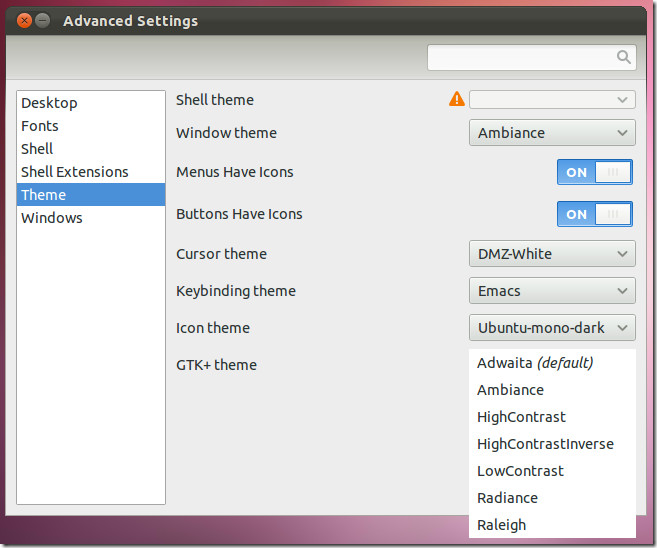
Cela appliquera le thème Gnome sélectionné. Vous pouvez télécharger et ajouter un fond d'écran correspondant à votre thème.
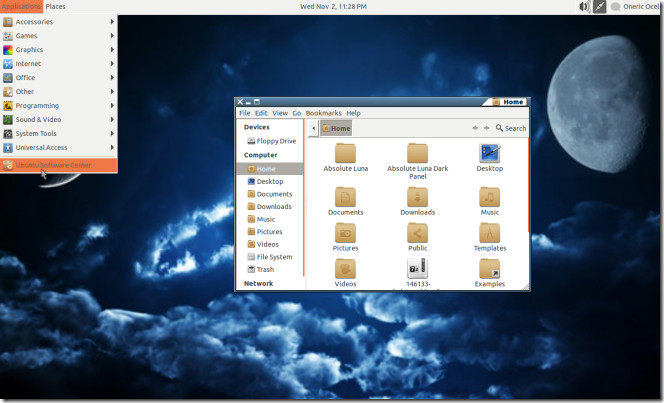
Télécharger Gnome 3 Themes













commentaires